- Wi-Fi Anda adalah sesuatu yang perlu Anda amankan kecuali jika Anda ingin mengambil risiko masalah privasi.
- Panduan di bawah ini akan membantu Anda memperbaiki Wi-Fi yang tidak meminta kata sandi untuk terhubung.
- Lihatlah kamiHalaman Perbaikan Jaringanjika Anda membutuhkan lebih banyak artikel pemecahan masalah terkait jaringan.
- KamiPerbaiki bagian aku s penuh dengan artikel bermanfaat jika Anda memerlukan bantuan lebih lanjut dengan PC Anda.

Perangkat lunak ini akan menjaga driver Anda tetap aktif dan berjalan, sehingga menjaga Anda tetap aman dari kesalahan umum komputer dan kegagalan perangkat keras. Periksa semua driver Anda sekarang dalam 3 langkah mudah:
- Unduh DriverFix (file unduhan terverifikasi).
- Klik Mulai Pindai untuk menemukan semua driver yang bermasalah.
- Klik Perbarui Driver untuk mendapatkan versi baru dan menghindari kegagalan fungsi sistem.
- DriverFix telah diunduh oleh 0 pembaca bulan ini.
Jika Anda Wifi
tidak akan meminta kata sandi di Windows 10, Anda berada di tempat yang tepat. Ini adalah masalah yang cukup umum di antara pengguna, jadi kami memutuskan untuk membantu Anda dan mencari beberapa solusi.Menyetel kata sandi Wi-Fi sangat penting jika Anda ingin memblokir orang asing mengakses koneksi internet kapan pun mereka mau. Dengan cara ini, Anda bisa mengontrol siapa dan kapan menggunakan bandwidth Anda.
Namun, dari waktu ke waktu modem/router Anda mungkin berperilaku tidak menentu dan gagal meminta kata sandi kepada pengguna saat mereka mencoba mengakses koneksi Wi-Fi Anda. Terkadang, komputer Anda mungkin menjadi penyebabnya.
Jaga keamanan Wi-Fi Anda dengan alat ini yang memblokir pengguna lain!
Apa yang harus dilakukan jika Wi-Fi tidak meminta kata sandi
- Perbarui komputer Anda
- Matikan sementara antivirus dan firewall
- Mulai ulang modem/router Anda
- Ubah kata sandi Wi-Fi Anda
- Hapus profil WLAN Anda
- Minta komputer Anda untuk melupakan jaringan
1. Perbarui komputer Anda
Pastikan mesin Anda menjalankan versi OS Windows 10 terbaru dan pembaruan driver.
Masalah Wi-Fi sangat umum saat menjalankan versi perangkat lunak yang sudah ketinggalan zaman. Memeriksa pembaruan dan menginstal patch terbaru dapat memperbaiki masalah ini, jadi cobalah.
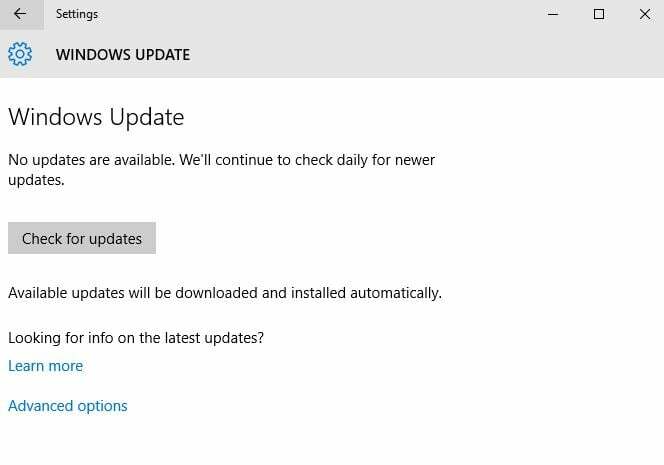
Buka Pengaturan> Perbarui & Keamanan> klik pada Periksa pembaruan tombol.

Selain itu, Anda dapat melakukan ini lebih cepat jika Anda menggunakan Perbaikan Driver. Yang perlu Anda lakukan adalah mengunduhnya, menjalankannya, dan itu akan mencari driver yang hilang, rusak, atau ketinggalan jaman dengan sendirinya.
Program ini portabel, ringan, bekerja cepat, dan memiliki perpustakaan hampir semua driver yang digunakan saat ini. Jadi, jika Anda memiliki driver yang perlu diperbaiki dengan cepat, DriverFix adalah cara yang tepat.

Perbaikan Driver
Alat ringan dan portabel ini akan mendeteksi semua driver Anda yang hilang dengan sendirinya, dan memperbaruinya sesegera mungkin.
Kunjungi situs web
2. Matikan sementara antivirus dan firewall

Beberapa pengguna melaporkan bahwa penonaktifan anti Virus dan perangkat lunak firewall memperbaiki masalah.
Dengan kata lain, nonaktifkan perlindungan antivirus Anda untuk sementara, tunggu beberapa menit lalu coba sambungkan ke jaringan Wi-Fi Anda dan lihat apakah komputer Anda meminta Anda memasukkan kata sandi.
Jangan lupa untuk mengaktifkan perlindungan antivirus segera setelah tes selesai.
Selain itu, Anda juga dapat mencoba alat antivirus yang menawarkan perlindungan maksimal dengan gangguan sistem minimum, seperti Bitdefender.
Tidak hanya diperingkatkan sebagai alat antivirus terbaik di dunia, tetapi semua fitur pelindung itu datang tanpa biaya fungsionalitas sistem Anda.
Jadi, jika Anda membutuhkan antivirus rahasia, silakan pilih Bitdefender.

Antivirus Bitdefender
Semua perlindungan dan tidak ada sakit kepala akan tersedia untuk Anda setelah Anda berlangganan Bitdefender!
Dapatkan Sekarang
3. Mulai ulang modem/router Anda

Jelas, memulai ulang modem Anda adalah solusi pertama dalam daftar. Tindakan sederhana ini sering kali berhasil dan dapat dengan cepat menyelesaikan masalah Wi-Fi Anda dalam waktu kurang dari lima menit.
Cukup cabut kabel daya dari stopkontak dan tunggu beberapa menit. Kemudian colokkan kembali modem Anda ke stopkontak, tekan tombol daya untuk menghidupkan perangkat dan periksa apakah masalah tetap ada.
Yang merupakan versi terbaru dari Windows 10? Cari tahu dari artikel kami yang terus diperbarui!
4. Ubah kata sandi Wi-Fi Anda
- Buka Mulai> ketik 'panel kontrol'> klik dua kali hasil pertama
- Buka Jaringan dan Pusat Berbagi > Ubah pengaturan adaptor
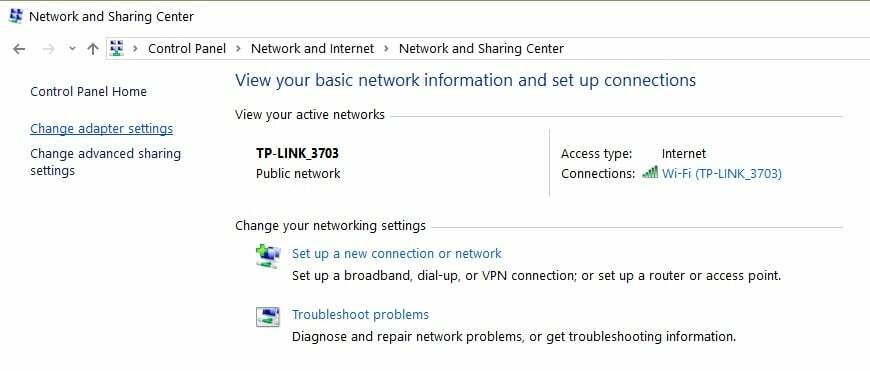
- Klik kanan pada jaringan nirkabel Anda > pilih Status
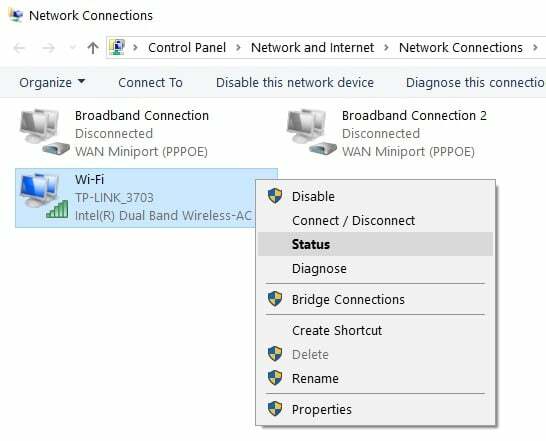
- Buka Properti Nirkabel
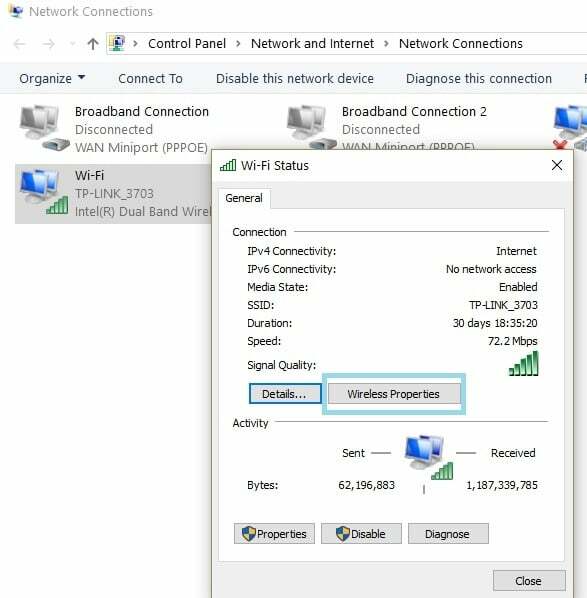
- Klik pada tab Keamanan dan ubah kata sandi
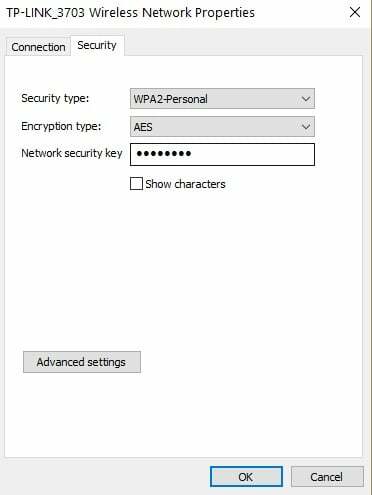
Jika Anda tidak dapat mengubah kata sandi Anda, buka antarmuka pengguna modem Anda dan atur kata sandi baru dari sana.
5. Hapus profil WLAN Anda
- Luncurkan Command Prompt sebagai administrator iklan dan jalankan perintah berikut:
netsh wlan tampilkan profil-
profil wlan netsh- Tambahkan nama profil jaringan yang ingin Anda hapus.
- Jika Anda ingin menghapus semua profil, jalankan perintah ini: netsh wlan hapus profil *
- Nyalakan kembali komputer Anda dan periksa apakah Windows 10 meminta Anda memasukkan kata sandi Wi-Fi Anda.
Juga, perlu diingat bahwa jika Anda ingin Windows 10 meminta kata sandi setiap saat, Anda harus menghapus centang pada opsi "Hubungkan Secara Otomatis" saat menghubungkan melalui jaringan.
- Klik ikon Wi-Fi di bilah tugas > klik Properti
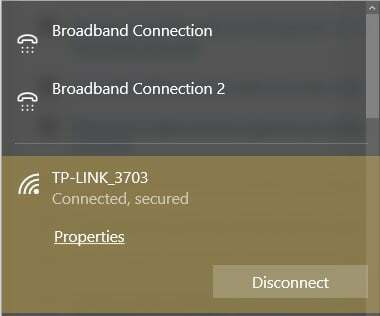
- Nonaktifkan opsi untuk terhubung secara otomatis.
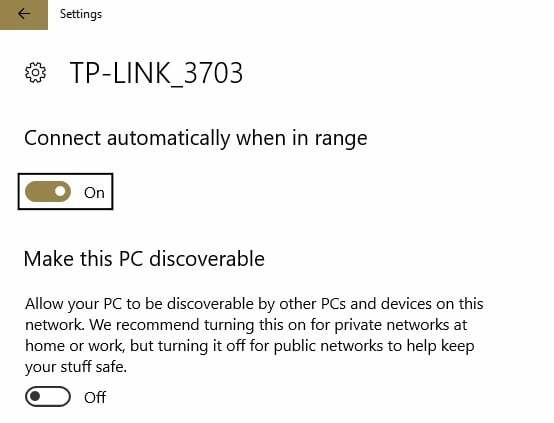
Sekarang, jika Windows 10 tidak meminta kredensial untuk koneksi Wi-Fi Anda, kemungkinan profil jaringan disimpan oleh layanan konfigurasi otomatis WLAN.
Untuk memperbaiki masalah ini, Anda perlu menghapus profil yang disimpan.
Layanan AutoConfig WLAN Tidak Berjalan? Jangan khawatir! Inilah panduan kami untuk memperbaiki masalah ini!
6. Minta komputer Anda untuk melupakan jaringan
- Buka Mulai > Pengaturan > Jaringan & Internet > Kelola pengaturan Wi-Fi
- Gulir ke bawah ke Kelola jaringan yang dikenal

- Klik kiri pada jaringan Anda > pilih Lupakan

- Sekarang, cari jaringan dan masukkan kata sandi Anda.
Ini dia, kami harap solusi cepat ini membantu Anda memperbaiki masalah. Beri tahu kami mana yang berhasil untuk Anda.

